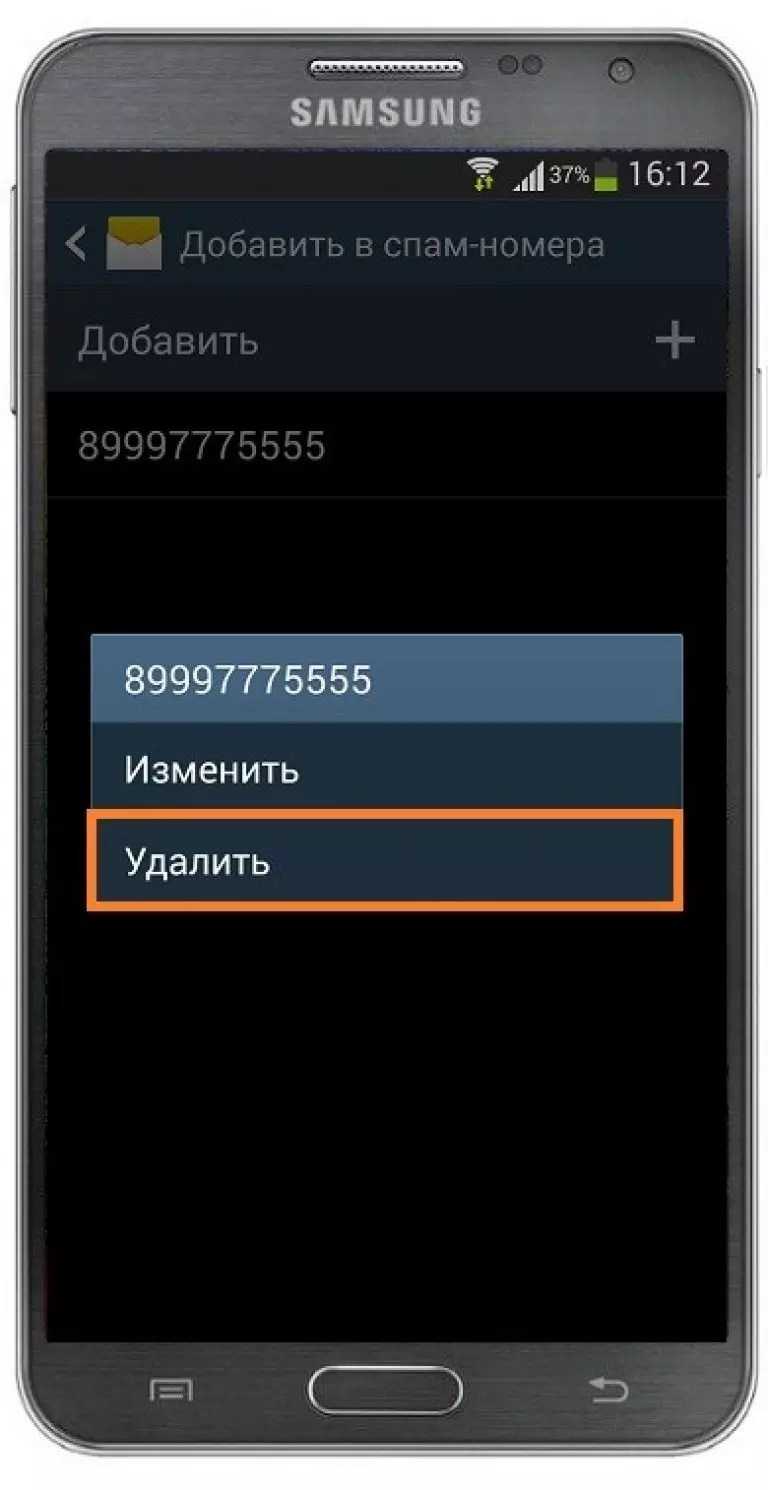Сторонние приложения
Нередко владельцы мобильников Самсунг интересуются как восстановить номер телефона, удаленный из контактов без резервной копии. Есть несколько способов это сделать и первый из них предлагает использовать сторонние программы.
Первый вариант подразумевает установку приложений непосредственно в смартфон. Есть масса утилит, созданных для восстановления потерянных данных, включая номера, но многие из них требуют покупки. Между тем пользователи тепло отзываются о приложении EaseUS MobiSaver.
Распространяется программа бесплатно и имеет два режима работы – с Root правами и без. В первом случае придется «взламывать» девайс, что делать не стоит, так как гарантии вы точно лишитесь и не факт, что процедура пройдет успешно. Поэтому можно воспользоваться упрощенным сканированием памяти. Как правило этого хватает, чтобы найти файлы и контакты, удаленные недавно.
Если это не помогло, то стоит воспользоваться утилитой для ПК. Хорошим вариантом является DR Fone – программа платная, но если вам действительно нужен контакт, то она может помочь. Чтобы выполнить восстановление через нее, на девайсе потребуется активировать отладку по USB. Далее гаджет подключается к ПК кабелем и выполняются действия, которые запросит DR Fone.
Как восстановить контакты на Андроид
Если вы не выполянли синхронизацию с облачными сервисамми, то можно восстановить их также другим путем. Есть несколько вариантов, использовав которые, получится вернуть все номера с телефона. Рассмотрим каждый более подробно.
Восстановление с сим-карты
Несмотря на то, что сохранение номеров на сим-карте – это давно устаревший, не актуальный способ, многие до сих пор так делают. И не зря. Это резервный вариант, где можно сохранить сразу до 300 контактов, а также прекрасная возможность восстановить их в случае утери.
Способ заключается в следующем:
- откройте настройки адресной книги;
- выберите из параметров «импорт/экспорт»;
- остановите выбор на варианте «импортировать с сим-карты»;
- укажите в качестве конечной папки «телефон».
С внутренней памяти
Как восстановить удаленные контакты в телефоне, если вы ранее делали обновление системы или просто сброс настроек и все номера пропали? Для этого пользователю следует воспользоваться следующей схемой действий:
- найдите в смартфоне общие настройки;
- выберите раздел «Восстановление и сброс»;
- укажите место для хранения резервной копии данных – облачный сервис или же внутренняя память.
С помощью Gmail
Задаетесь вопросом, как восстановить контакты на андроиде через google? Учтите, этот вариант подойдет только тем, кто использует Play Market и имеет аккаунт гугл. Этот сервис по умолчанию создает копию списка контактов, который хранится в течение месяца. Чтобы адресную книгу восстановить, нужно действовать следующим образом:
- зайдите при помощи компьютера на почтовый сервис Gmail;
- выберите вариант почта и зайдите в свой аккаунт, используя тот же самый пароль и логин, который использовали на телефоне;
- над надписью Gmail есть меню, на которое нужно кликнуть и выбрать пункт «контакты»;
- в открывшемся меню выберите строку «Еще»;
- затем из выпадающего списка вам подойдет вариант «Восстановить контакты»;
- в итоге появится несколько вариантов восстановления: за сутки, неделю, месяц или произвольный период;
- выберите нужный и кликните «Восстановить».
Что делать, если номера контактов пропали
Основное действие, которое может совершить пользователь – попытаться восстановить удаленные номера. Операция выполняется несколькими способами как через стандартный функционал Андроид, так и при помощи приложений от сторонних разработчиков.
Важно. Перед попыткой восстановления рекомендуется проверить настройки отображения контактов в приложении «Телефон»
Возможно, номера были сохранены на SIM-карте, а в телефонной книге показываются только абоненты из внутренней памяти.
Резервная копия
Пропажа контактов и других данных не является критической, если пользователь заранее активировал на телефоне опцию созданию резервной копии. В таком случае вы можете восстановить некоторые номера, успевшие попасть в бэкап во время резервирования. Для решения проблемы понадобится:
- Открыть настройки телефона.
- Перейти в раздел «Восстановление и сброс».
- Выбрать опцию «Резервирование данных».
- Нажать на кнопку «Восстановить».
После выполнения указанных действий будут восстановлены все данные, попавшие в резервную копию. Не факт, что здесь окажутся все номера, которые вы использовали для совершения звонков. Но возможность вернуть хотя бы часть контактов – уже неплохое подспорье. Если же смартфону не удалось обнаружить резервную копию, рекомендуется воспользоваться другими способами восстановления.
Загрузка номеров из аккаунта Google
При первом включении смартфона на базе Андроид система просит пользователя зарегистрировать учетную запись Google. Она имеет под собой кучу настроек синхронизации, среди которых есть подключение к сервису Google Contacts. Он позволяет просматривать номера с любого устройства, где есть возможность выхода в интернет. Особенности Google Contacts можно использовать для того, чтобы восстановить пропавшие контакты:
Откройте телефонную книгу.
Вызовите меню нажатием кнопки в виде трех точек.
Выберите опцию «Импорт контактов».
В качестве источника импорта выберите «Google Contacts».
Подтвердите выполнение операции.
Если номера не подгрузились, то либо у вас не была активирована синхронизация, либо контакты были удалены, в том числе, и в Google Contacts. При первом сценарии решить проблему уже не получится, а во втором случае можно попытаться восстановить список абонентов в Google Contacts, а затем снова попробовать импортировать их в телефон:
- Откройте в браузере страницу contacts.google.com.
- Пройдите авторизацию под своей учетной записью.
- Во вкладке «Еще» выберите опцию «Отменить изменения».
- Укажите дату, когда номера были на месте.
В случае успешного восстановления вам понадобится открыть телефонную книгу, а затем выполнить действия, описанные в предыдущей инструкции. Если и на этот раз никаких положительных изменений не произойдет, останется лишь одна надежда на стороннее ПО.
Стороннее ПО для восстановления контактов
В качестве крайней меры рекомендуется обращаться к помощи софта, направленного на восстановление удаленной информации. Подобные приложения изучают дампы памяти, возвращая к жизни утраченные файлы по их «Эскизам». Далее рассмотрим две лучших программы, способных помочь при решении проблемы.
Android Data Recovery
Эта программа предназначена для персональных компьютеров, но она восстанавливает только те данные, которые слетели на смартфоне. Взаимодействие с Android Data Recovery осуществляется по инструкции, приведенной ниже:
- Установите приложение на ПК.
- Подключите смартфон к компьютеру.
- Запустите Android Data Recovery.
- Нажмите на кнопку «Recover Android Data».
- По окончании сканирования необходимо поставить галочку напротив пункта «Contacts».
- Нажмите кнопку «Recover».
Практика показывает, что программа Android Data Recovery способна восстановить номера даже после сброса настроек. Невозможным возврат контактов становится только в том случае, если пользователь форматировал накопитель смартфона.
Super Backup Pro
В отличие от предыдущей программы, это приложение работает на смартфоне. Super Backup Pro – отличное средство восстановление контактов, которые удаляются по непонятным причинам. Процесс взаимодействия с утилитой, доступной для скачивания через Play Market, прост до невозможности:
- Запустите приложение.
- Выберите опцию «Контакты».
- Дождитесь окончания сканирования и восстановите найденные файлы.
Помимо списка абонентов Super Backup Pro позволит вернуть к жизни и другу утраченную информацию. Правда, приставка «Pro» в названии приложения говорит о том, что оно распространяется на платной основе. Зато в процессе восстановления Super Backup Pro не требует получения рут-доступа, благодаря чему пользователь не столкнется с проблемами, характерными для других подобных программ.
Вопрос-Ответ
В сервисном центре при ремонте телефона с учётной записи Гугл удалили фотографии и контакты. В Корзине их нет, восстановление на месяц назад пробовала, результата нет. Подскажите, как восстановить удаленные контакты и другую информацию?
Ответ
. Если у вас пропали контакты на Андроиде, не всегда виноват сервисный центр. Вам необходимо проверить, подключена ли учетная запись Google на вашем телефоне. Для этого перейдите в Настройки — Учетные записи — Google и при необходимости подключите свою учетную запись снова.
Проверьте также, пропали контакты с сим карты или нет: Контакты — Импорт/экспорт — Импорт с SIM-карты.
Что касается восстановления фотографий. Любая из вышеназванных программ (Tenorshare Data Recovery, MobiSaver и др.) справится с этим.
Со временем в списке контактов неизбежно накапливаются не актуальные записи. Поэтому иногда приходится выполнять чистку контактов, удаляя те контакты, которые больше не нужны. Во время такой чистки очень легко ошибиться и удалить что-то не то. Если вы попали в такую ситуацию, то наша статья должна вам помочь. Здесь вы узнаете о том, как восстановить удаленные контакты на Андроиде.
Если контакты на вашем Андроид устройстве были синхронизированы с сервисом Google Контакты (а в 99% случаев такая синхронизация используется), то вы можете воспользоваться функцией восстановления контактов. Данная функция позволяет восстановить контакты после случайного удаления, ошибочной синхронизации, неправильного импорта или объединения контактов.
Для того чтобы воспользоваться функцией восстановления удаленных контактов нужно зайти на сервис Google Контакты (адрес сайта https://contacts.google.com), нажать на ссылку «Еще» в левом боковом меню, а потом, нажать на ссылку «Восстановить контакты».
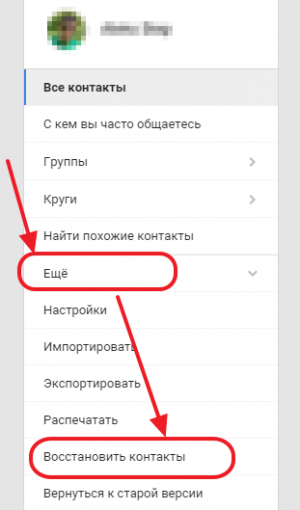
После этого появится окно для восстановления контактов. В этом окне нужно выбрать момент времени, до которого вы хотите восстановить свои контакты и нажать на кнопку «Восстановить».
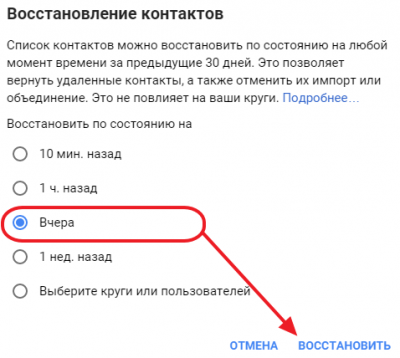
После этого удаленные контакты будут восстановлены на сервисе Google Контакты, а после синхронизации они появятся и на вашем Андроид устройстве.
Нужно отметить, что при попытке восстановить контакты, сервис Google Контакты может предложить вернуться к старому интерфейсу, поскольку в новом интерфейсе, функция восстановления контактов недоступна. В этом случае, нажмите «Да», для того чтобы перейти к использованию старого интерфейса.
После перехода к старому интерфейсу, нажмите на кнопку «Дополнительно» (она находится над списком контактов) и в открывшемся меню выберите пункт «Восстановить контакты».
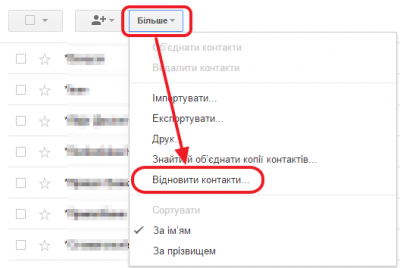
После этого появится окно для восстановления контактов на Андроид. Выберите нужный момент времени и нажмите на кнопку «Восстановить».
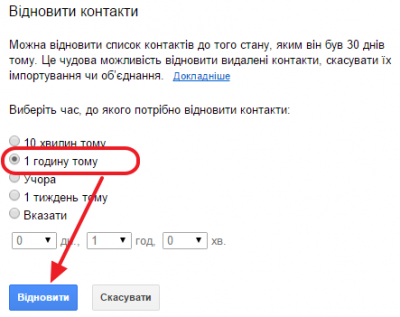
После этого удаленные вами контакты будут восстановлены в сервисе Google Контакты.
В случае необходимости вы можете отметить восстановление контактов. Для этого нужно нажать на ссылку «Отменить», которая появится сразу после восстановления контактов. Если вы не успели воспользоваться ссылкой «Отменить», то вы можете еще раз восстановить контакты, указав момент времени, который предшествовал началу предыдущего восстановления. Узнать больше о восстановлении контактов на Андроиде можно в официальной
Восстановление из сделанной ранее резервной копии
Как уже было сказано, потерянные после обновления Android контакты можно вернуть благодаря функции резервного копирования, если копия была предварительно сохранена в облаке или файле.
Для восстановления из облака Google (при условии синхронизации с учётной записью):
- Идём в настройки смартфона, выбираем Google.
- Переходим в раздел «Установка и сброс настроек» – «Восстановить контакты», выбираем свой аккаунт и подтверждаем действие.
Аналогичным образом восстанавливаются данные из облачного сервиса Samsung Cloud на устройствах Samsung, при этом для смартфонов бренда можно использовать и другие способы.
Теперь разберёмся, как вернуть номера из ранее созданного файла:
- В штатном приложении Android-девайса «Телефон» выбираем раздел «Контакты».
- В меню настроек (жмём три точки – «Настройки»).
- В разделе «Управление контактами» («Импорт и экспорт контактов») можно экспортировать на накопитель список контактов. Приложение отыщет файл и загрузит номера в телефонную книгу после подтверждения действия.
С помощью резервных копий на Android можно восстановить все или некоторые контакты, пропавшие в результате обновления или случайного удаления с телефона. Сделать бэкап можно при помощи настроек смартфона:
- В настройках выберем раздел «Память и резервные копии» (на разных смартфонах меню отличается, опция может быть также расположена на вкладке «Безопасность»).
- В блоке «Другое» переходим к пункту «Копирование и восстановление», жмём кнопку внизу «Резервное копирование».
- Отмечаем те данные, которые нужно скопировать (контакты, смс, журналы вызовов, системные настройки и пр.), выбираем место для сохранения и жмём «Начать копирование».
Для восстановления утраченного списка номеров проделываем следующие действия:
- В настройках мобильного девайса снова идём по пути «Память и резервные копии» – «Копирование и восстановление».
- Выбираем нужную копию, затем нужные данные для восстановления и жмём кнопку «Восстановить».
Копия данных
Наиболее неприятный вариант, возможный с вашим телефоном, это его пропажа. Потерянный телефон заметно усложнит ситуацию. Чтобы избежать таких сложностей, необходимо выполнять резервные копии информации, сохранённые на другом носителе: — компьютер, USB флешь карта, облако или просто номера в тетрадке.
Я примерно раз в пару месяцев наиболее ценную информацию стараюсь копировать на флешь карту, Яндекс Диск или Гугл диск. Когда же с вашего смартфона просто исчезла информация, но сам он на месте, есть возможность провести восстановление данных из элемента, у которого расширение «csv». Чтобы провести данную операцию, зайдите в настройки контактов и выберите «Импорт». Затем показываем адрес файла.
Причины пропажи контактов со смартфона
Чтобы не лишиться столь ценной информации, как контакты, хорошо знать, откуда может прийти беда. Всё предугадать невозможно, но, будучи аккуратным и внимательным, вполне можно частично обезопасить себя. А причины потери чаще всего совершенно банальны.
№
Причины удаления
1
Непреднамеренное или случайное удаление данных пользователем.
2
Применение функции Hard Reset (полный сброс настроек аппарата до заводского состояния) без предварительного сохранения важной информации.
3
Занесение на телефон вируса, которые предназначены, чтобы удалить или украсть определённые данные.
4
Некорректное обновление или прошивка операционной системы.
5
Существенный сбой в работе ОС.
Использование специальных приложений
Если предыдущие способы как восстановить контакты в телефоне Андроид вам не подошли, можно воспользоваться специальными программами, чтобы вернуть потерянную информацию.
Easeus Mobisaver
Приложение имеет версии как для компьютера, так и для мобильных устройств.
Как восстановить удаленные контакты при помощи Easeus Mobisaver для ПК:
- Скачайте и установите утилиту на компьютер.
- На смартфоне включите режим отладки по USB, это делается в разделе настроек «Параметры разработчика». Если данный (или подобный) пункт отсутствует, перейдите в меню «Об устройстве» и 5-10 раз нажмите на строку, в которой указана сборка.
- Запустите Mobisaver на ПК и дождитесь, пока утилита обнаружит мобильное устройство.
- Нажмите кнопку «Старт».
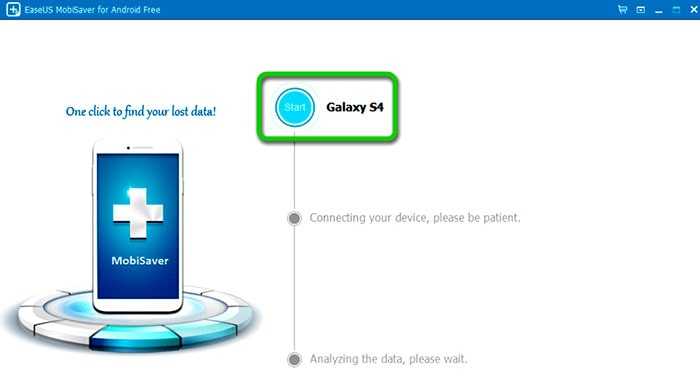
Найденные записи можно сохранять на компьютер для последующего экспорта на мобильное устройство, но в таком случае возможно некорректное отображение имени. Более простой способ — внести нужные данные в телефонную книгу вручную.
Порядок восстановления контактов на смартфоне:
- Запустите приложение и предоставьте ему права суперпользователя.
- Тапните по плитке Contacts.
- После того, как сканирование завершится, записи можно скопировать на устройство по одной вручную (в бесплатной версии), или восстановить сразу все при помощи кнопки Recover (если вы купили лицензию).
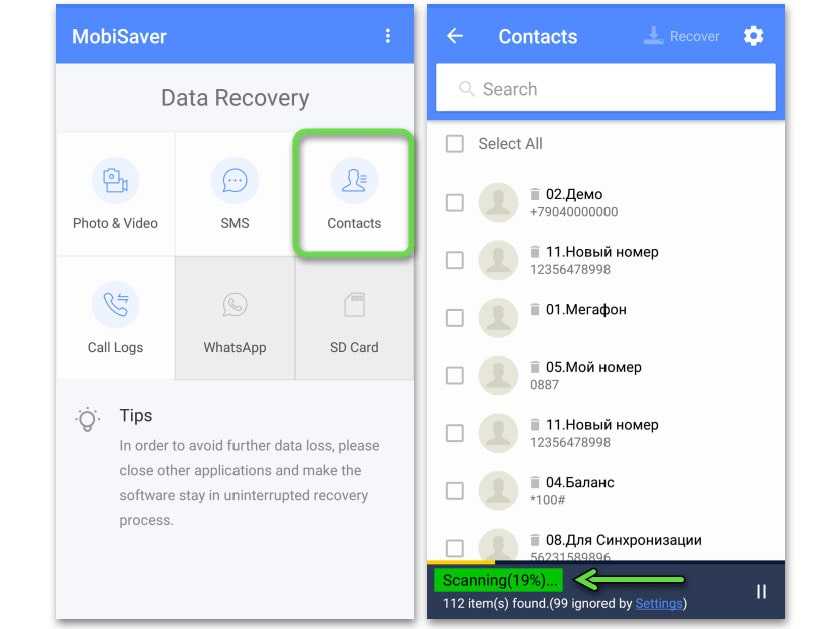
Tenorshare Data Recovery
Утилита является платной, но она может помочь в восстановлении контактов, которые были давно удалены. К тому же, программа не требует прав суперпользователя и подходит к большинству моделей Android-смартфонов.
Как восстановить контакты в телефоне при помощи Tenorshare Data Recovery:
- Скачайте и установите утилиту на компьютер.
- Активируйте режим разработчика на мобильном гаджете.
- Запустите приложение на ПК и подключите к нему смартфон.
- Включите сканирование (можно выбрать быстрое, либо глубокое).
- Передвиньте ползунок или установите галочку (в зависимости от версии) напротив строки Contacts.
- Потерянная информация вернется в адресную книгу.
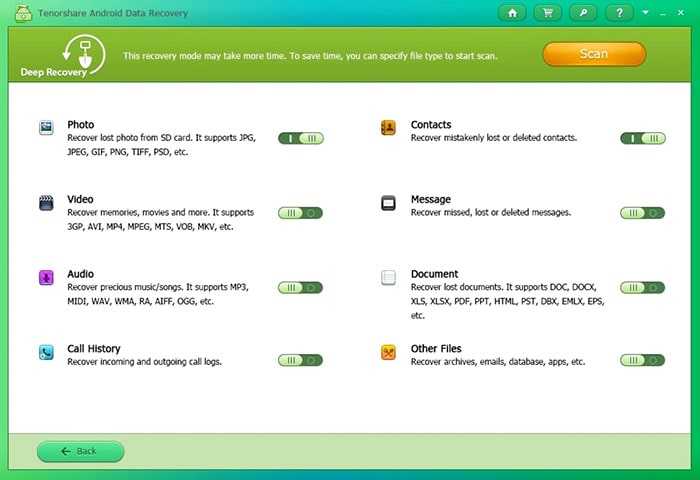
Подобным функционалом обладают Android Data Recovery, Dr.phone и ряд других похожих приложений, но для их работы также необходимы Root-права и приобретение лицензии.
Материал помог2Не получилось
Контакты в мессенджерах
Если вы пользуетесь мессенджерами, такими как Viber, Telegram или Whatsapp, то и в них также сохраняются ваши контакты с номерами телефонов. Т.е. войдя в список контактов мессенджера вы сможете увидеть номера телефонов людей, которые раньше были в вашей телефонной книге Android (причем вы можете зайти и в мессенджер на компьютере, если вдруг телефон потерян или сломан).
Также, если вы установите клиент Viber на компьютере c Windows, то в папке C: Пользователи Имя_пользователя AppData Roaming ViberPC Номер_телефона вы найдете файл viber.db, представляющий собой базу данных с вашими контактами. Этот файл можно открыть в обычном редакторе наподобие Word, где, хоть и в неудобном виде, вы увидите ваши контакты с возможностью скопировать их. Если же вы умеете писать запросы SQL, то можете открыть viber.db в SQL Lite и экспортировать контакты оттуда в удобном для вас виде.
Как восстановить удаленные контакты на Android быстро и эффективно
Наверное, этим вопросом задавался каждый, кто делал общий сброс устройства, забыв при этом сделать предварительное резервное копирование данных телефонной книги. Хорошая новость, удаленные контакты можно восстановить. Более того, для этой цели на Андроид-устройствах можно использовать один из нескольких методов. Подробнее о каждом поговорим в этом руководстве.
Из статьи вы узнаете
Через сервисы Google
Если на телефоне была включена синхронизация данных с Google-аккаунтом, беспокоиться за свои удалённые контакты не стоит, поскольку их можно легко вернуть в любой момент.
Непосредственно на смартфоне
Для того чтобы восстановить номера на Андроиде таким способом, потребуется:
- Зайти в приложение «Контакты» на смартфоне или планшете.
- Найти в нем пункт «Дополнительные действия» и выбрать его.
- Далее выбрать опцию «Восстановление контактов» .
- Для восстановления потребуется указать время, когда была сделана синхронизация с Google.
С помощью компьютера
Эту операцию также делают при помощи ПК следующим образом:
- Сперва необходимо открыть страницу контактов Google, перейдя на страницу contacts.google.com .
- Далее нужно найти в меню справа раздел «Еще» и открыть его.
- В выпадающем меню выбрать пункт «Восстановление контактов» .
- Указать дату синхронизации.
Для того чтобы восстановленные таким способом номера были отображены в телефонной книге, необходимо зайти в настройки и задать режим отображения «Все контакты» .
При помощи сторонних программ
Если синхронизация не проводилась, утерянные контакты восстанавливают при помощи специальных программ.
EaseUS Mobisaver
Для восстановления удаленных контактов существует софт под названием EaseUS Mobisaver.
Программа создана специально для восстановительной процедуры на мобильных устройствах. Пользователь всегда может загрузить актуальную версию с официального сайта разработчиков.
- Перед началом использования программы, нужно убедиться, что на устройстве активирован режим отладки. Включить его можно зайдя в «Настройки» , затем выбрать в списке пункт «Для разработчиков» . В открывшемся списке настроек нужно отметить галочкой пункт «Отладка по USB» .
- Теперь необходимо подключить устройство к ПК через USB порт и предоставить права доступа.
- Далее можно запускать Mobisaver на ПК.
- Программа просканирует память устройства и предоставит отчет со списком всех обнаруженных данных.
- Чтобы восстановить контакты, нужно открыть раздел с названием «Contacts» , в списке выбрать нужные записи и нажать «Recover» .
Super Backup Pro
С помощью широкого функционала этой программы пользователь может не только восстановить стертые из памяти телефона контакты, но также историю вызовов, смс-сообщения, закладки и записи в календаре. Правда, чтобы провести восстановление, сперва потребуется сделать резервную копию данных вашего Android, поэтому чем раньше программа будет установлена на устройство, тем лучше. Скачать последнюю версию утилиты можно из магазина приложений Google Play.
Чтобы создать так называемый «бэкап» данных с помощью этого приложения, пользователь должен:
- Запустить приложение и выбрать в главном меню «Бэкап контактов» .
- Появится форма ввода, где необходимо дать имя резервной копии и нажать «ок» .
- Копия будет создана в течении пары минут.
После создания копии, любой удаленный контакт из телефонной книги может быть восстановлен парой тапов по экрану. Также нужно отметить, что данное приложение не бесплатное, однако в Маркете присутствует free-версия с урезанной функциональностью.
Какие еще существуют программы?
В сегодняшнее время рынок программного обеспечения предлагает нам множество инструментов для восстановления данных на мобильных устройствах, в том числе и контактов.
Ниже вашему вниманию предлагается список самых эффективных и проверенных:
Еще в некоторых случаях могут помочь утилиты для восстановления информации, которые устанавливаются на ПК под управлением ОС Windows или OS X, а при работе с ними смартфон подключается через оригинальный кабель USB.
В том случае, если найти работающий способ восстановления так и не удалось, а контакты необходимо срочно восстановить, можно попросить своего оператора сделать выписку номеров, на которые совершались вызовы. Как правило, за предоставление месячной статистики плата не взымается, а вот за детализацию более длинного срока придется заплатить.
Пропали контакты на Android: как восстановить самостоятельно?
Для начала хотелось бы привести в пример перечень программ, с которыми можно работать для достижения поставленной цели:
- Wondershare Dr.Fone;
- Super Backup Pro;
- Recuva;
- Android Data Recovery;
- Undelete Beta и другие.
Кроме них, есть множество подобного софта. Чаще всего для понадобится подключение телефона к компьютеру, но в некоторых случаях можно скачать утилиту только на гаджет и пользоваться лишь подручными методами.
Лучше всего, конечно же, позаботиться о сохранности данных заранее и хранить их в облаке или синхронизировать с другими устройствами.
Андроид как нельзя лучше справляется со своей задачей. Если з , так они точно не потеряются. А редактировать вы сможете их даже с компьютера, главное, не терять данные от своей учетной записи.
Надеемся, вы сможете восстановить все необходимые контакты а еще лучше – если и вовсе не будете их терять.
исчезли номера из телефона
? Чем это может быть вызвано? Можно ли их как-то восстановить? Разберёмся в данной ситуации на примере таких известнейших платформ, как Android и iOS.
Как восстановить номера, которые исчезли из телефона Android?
Для этого мы можем воспользоваться стандартным способом восстановления, который предлагает нам Gmail, или же специальным приложением. Нередко необходимость в этом возникает после того, как мы сбросили настройки, обновили прошивку, или же после заражения каким-нибудь вирусом. Причины могут быть самыми разнообразными.
Большинство мобильных устройств Android постоянно синхронизируются с аккаунтом Google – конечно же, при условии доступа к Интернету. Для восстановления заходим в аккаунт, выбираем «Gmail», после чего – пункт «Контакты» > «Дополнительно». Выбираем пункт восстановления контактов. Не забываем указать временной отрезок, за который нам нужно произвести восстановление.
Если это не помогло, необходимо удалить и вновь добавить аккаунт Gmail через настройки нашего аппарата. Проблемы с восстановлением могут возникнуть, если контакты были сохранены не как Google-контакты, а на устройстве или на SIM-карте.
Как уже было сказано, если исчезли номера из телефона Android, можно воспользоваться специальным программным обеспечением. К примеру, подходящим приложением станет Super Backup Pro.
Что делать, если из телефона iOS исчезли номера?
Начнём с того, что восстановление номеров на этой платформе возможно, если мы предварительно позаботились о резервном копировании. Обычно контакты восстанавливаются через iTunes, «облако» (iCloud), или же через специальное приложение в OS X.
Конечно, причины исчезновения номеров могут быть весьма прозаичными. К примеру, нередки случаи, когда мы просто поместили ползунок в iCloud в неактивное положение (напротив пункта «Контакты»).
Если контакты были удалены из «облачного» хранилища, мы также сможем их восстановить. Отключаем на своём ПК Wi-Fi. После этого запускаем «Контакты» в iCloud (если мы восстанавливаем их через OS X, этот пункт может называться несколько по-другому, например, «Адресная книга»). Находим интересующий нас номер, открываем его и экспортируем в Vcard (то есть сохраняем его с расширением vcf на тот случай, если что-то пойдёт не так).
Контакты также легко восстановить из резервной копии приложения iTunes на ПК (при условии, что backup был сделан).
Другие новости по теме:
Просмотрено: 6 978 раз
__________ _____________ __________ ______ ____ ______ ______________ __________ ________ ______ ________ _____ ________ _______ _____ _________ ____ ______ _____ ______ ___ __________ ____ _______ ______ ______ ______ ________ ______ ____ ________ ____ ________ _______ ______
Вывод
Подводя итог сказанного в статье и выбирая оптимальный метод борьбы с трудностями, приходится признать, что каждая ситуация уникальна и требует индивидуального рассмотрения. Иногда отдельными описанными вариантами воспользоваться просто не удастся. Это касается случаев, когда комбинация пропала до синхронизации, а потому воспользоваться резервной копией невозможно. Но, если отбросить незначительные нюансы и сравнить процессы возврата информации без оглядки на ситуацию, следует подчеркнуть, что удобнее всего именно использование электронной почты и аккаунта на Google. Упомянутый способ отнимет у владельцев сотовых и смартфонов несколько минут, в отличие от остальных, более трудоёмких и долгих подходов.